windows内存清理工具的使用方法 windows怎么使用内存清理工具
更新时间:2023-09-12 11:08:50作者:zheng
有些用户的windows电脑由于磁盘空间严重不足,导致很多文件都无法下载,想要对电脑进行清理,今天小编就给大家带来windows内存清理工具的使用方法,操作很简单,跟着小编一起来操作吧。
方法如下:
1.Mem Reduct是一个大小仅有400KB的,无广告且免费的。可以实现一键清理电脑内存的小软件。
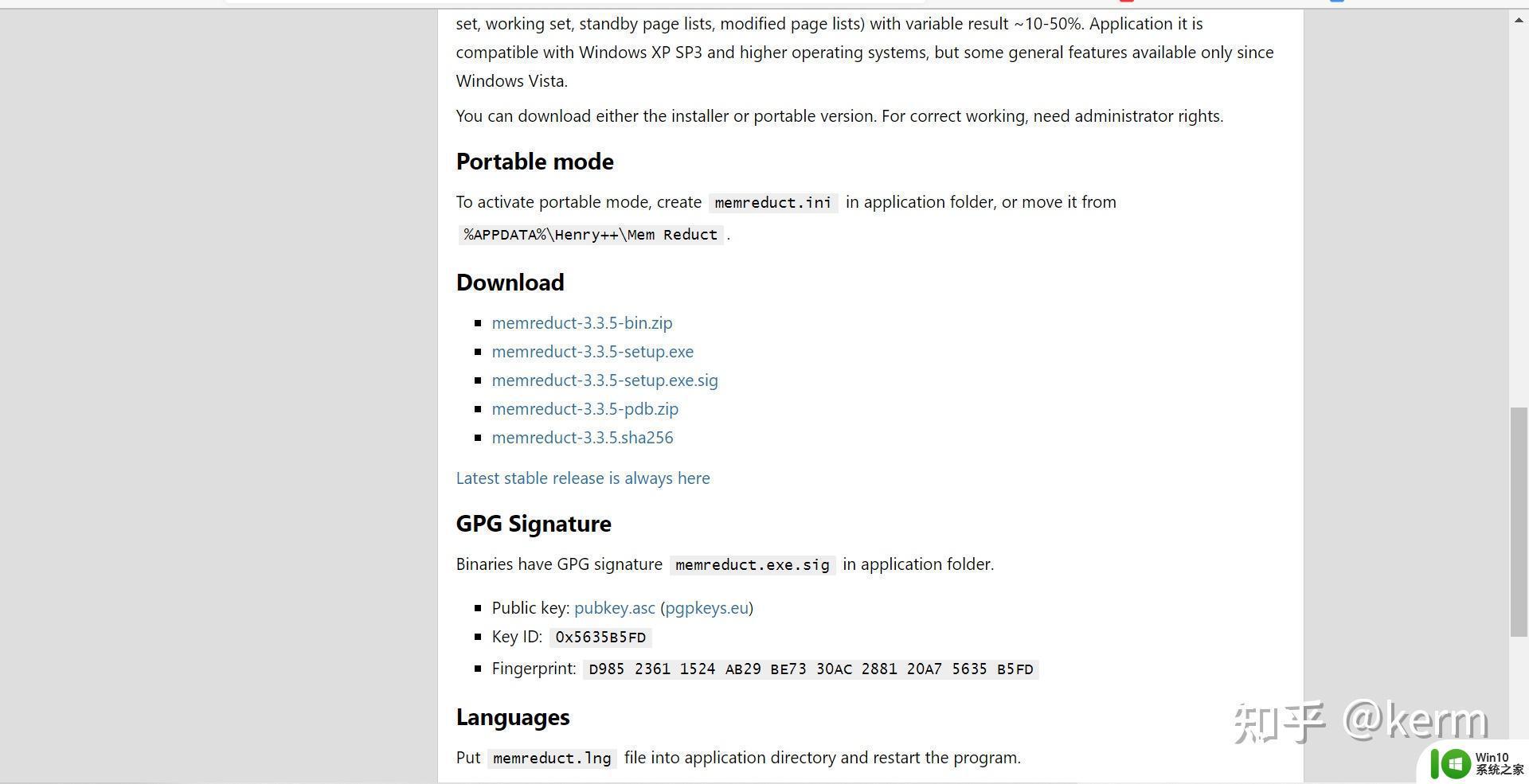
2.软件支持显示中文。如果你安装好了之后发现软件显示英文的话,依次点击【Setting】。【Language】,【Chinese(Simplified)】就可以让它显示中文简体:
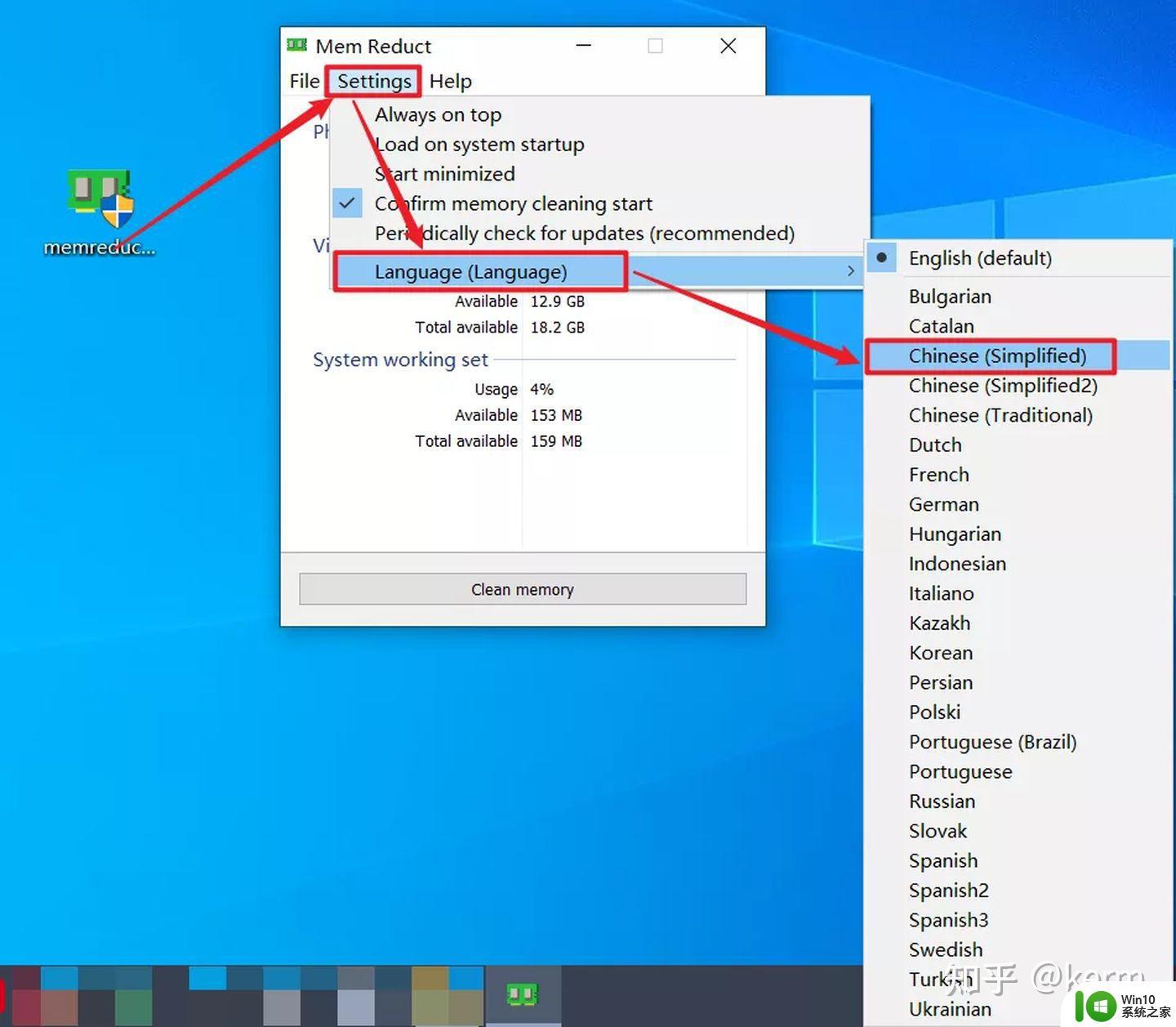
3.软件使用方法非常简单:打开软件,点击【清理内存】就能清理电脑内存:
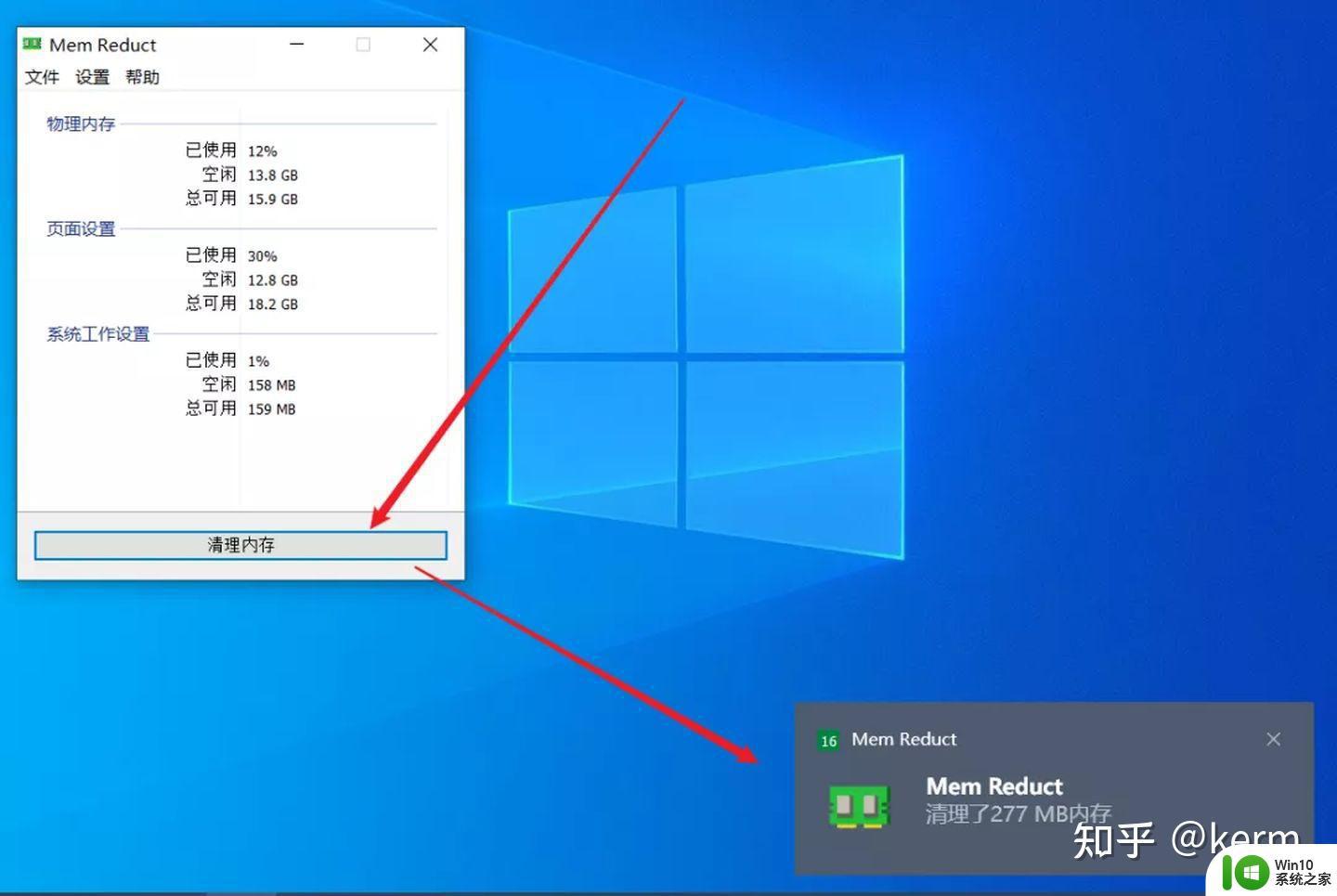 4.点击【文件】,点击【设置】,点击【内存清理】还可以把它设置成自动清理内存。触发器中的【清理当超过时】表示当内存占用率超过某个值时自动清理内存。【清理每分钟】表示每XX分钟自动清理一次内存。所以呢,触发器大家可以根据自己的需要去设置:
4.点击【文件】,点击【设置】,点击【内存清理】还可以把它设置成自动清理内存。触发器中的【清理当超过时】表示当内存占用率超过某个值时自动清理内存。【清理每分钟】表示每XX分钟自动清理一次内存。所以呢,触发器大家可以根据自己的需要去设置:
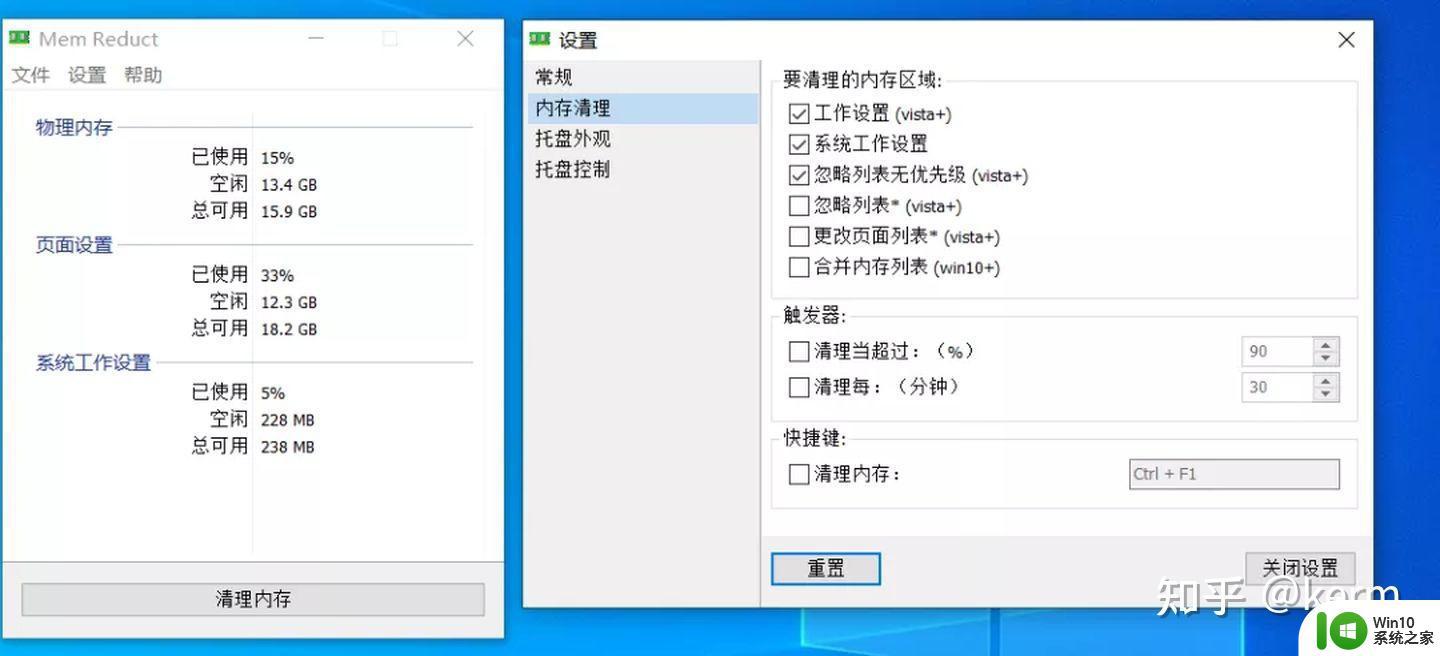
5.这个东西有什么用呢,具体来说,有些Windows服务器内存只有1个G,随便用用就爆了,把这个开成80%自动清理,起码保证能用。
以上就是windows内存清理工具的使用方法的全部内容,有需要的用户就可以根据小编的步骤进行操作了,希望能够对大家有所帮助。
windows内存清理工具的使用方法 windows怎么使用内存清理工具相关教程
- qq如何清理内存空间 QQ内存清理工具
- 如何使用windows内存诊断工具检测内存故障 Windows内存故障排查方法
- 苹果手机内存满了怎么清理 苹果手机内存清理工具哪个好用
- windows优化工具如何使用 windows怎么使用优化工具
- 怎么清理电脑内存占用 怎样清理电脑运行内存
- 运行内存被占用如何清理 如何清理运行内存占用
- 如何清理c盘空间以释放更多存储空间 使用第三方工具扩大c盘存储空间的方法
- windows更新修复工具的使用方法 windows如何使用工具修复更新服务
- 深度清理电脑内存的方法 怎样深度清理电脑内存
- 应用数据占内存太多了怎么清理 如何手动清理手机应用占用的内存容量
- windows画图工具快捷键怎么使用 window画图工具快捷键是什么
- xp系统上怎么使用抓图工具 XP系统抓图工具使用方法
- U盘装机提示Error 15:File Not Found怎么解决 U盘装机Error 15怎么解决
- 无线网络手机能连上电脑连不上怎么办 无线网络手机连接电脑失败怎么解决
- 酷我音乐电脑版怎么取消边听歌变缓存 酷我音乐电脑版取消边听歌功能步骤
- 设置电脑ip提示出现了一个意外怎么解决 电脑IP设置出现意外怎么办
电脑教程推荐
- 1 w8系统运行程序提示msg:xxxx.exe–无法找到入口的解决方法 w8系统无法找到入口程序解决方法
- 2 雷电模拟器游戏中心打不开一直加载中怎么解决 雷电模拟器游戏中心无法打开怎么办
- 3 如何使用disk genius调整分区大小c盘 Disk Genius如何调整C盘分区大小
- 4 清除xp系统操作记录保护隐私安全的方法 如何清除Windows XP系统中的操作记录以保护隐私安全
- 5 u盘需要提供管理员权限才能复制到文件夹怎么办 u盘复制文件夹需要管理员权限
- 6 华硕P8H61-M PLUS主板bios设置u盘启动的步骤图解 华硕P8H61-M PLUS主板bios设置u盘启动方法步骤图解
- 7 无法打开这个应用请与你的系统管理员联系怎么办 应用打不开怎么处理
- 8 华擎主板设置bios的方法 华擎主板bios设置教程
- 9 笔记本无法正常启动您的电脑oxc0000001修复方法 笔记本电脑启动错误oxc0000001解决方法
- 10 U盘盘符不显示时打开U盘的技巧 U盘插入电脑后没反应怎么办
win10系统推荐
- 1 萝卜家园ghost win10 32位安装稳定版下载v2023.12
- 2 电脑公司ghost win10 64位专业免激活版v2023.12
- 3 番茄家园ghost win10 32位旗舰破解版v2023.12
- 4 索尼笔记本ghost win10 64位原版正式版v2023.12
- 5 系统之家ghost win10 64位u盘家庭版v2023.12
- 6 电脑公司ghost win10 64位官方破解版v2023.12
- 7 系统之家windows10 64位原版安装版v2023.12
- 8 深度技术ghost win10 64位极速稳定版v2023.12
- 9 雨林木风ghost win10 64位专业旗舰版v2023.12
- 10 电脑公司ghost win10 32位正式装机版v2023.12